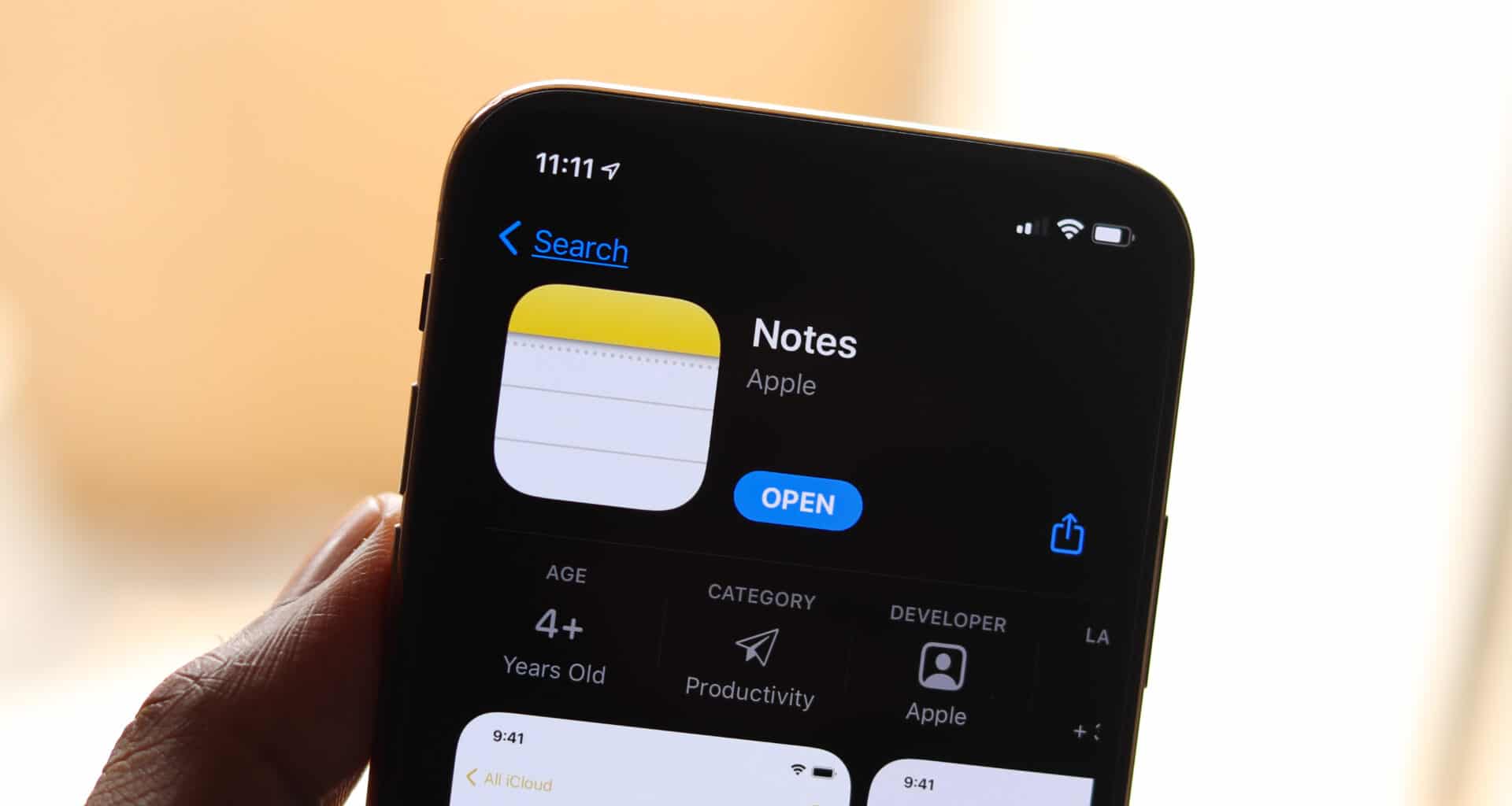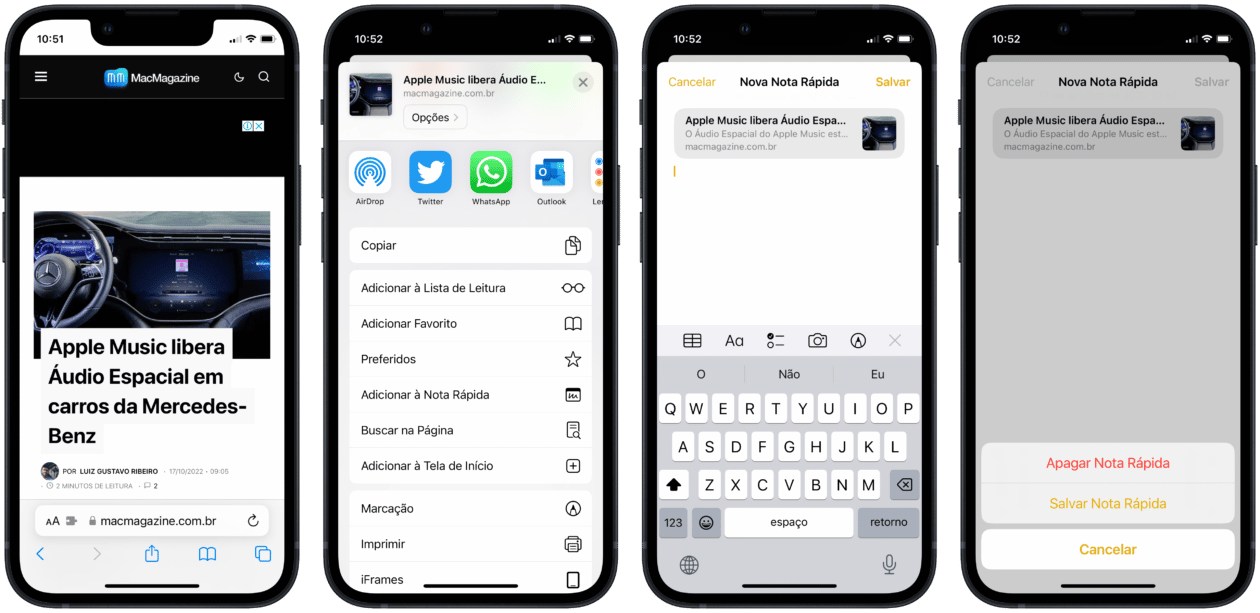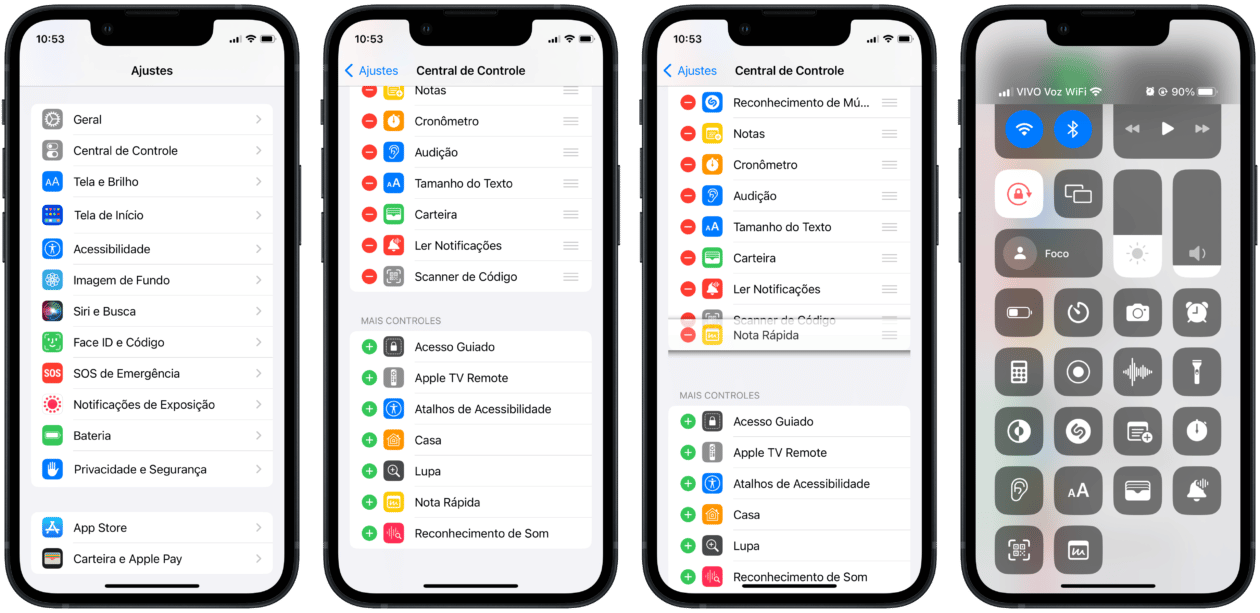Aqui no MacMagazine, já falamos sobre o recurso Notas Rápidas (Quick Notes), que chegou junto ao macOS Monterey 12 e ao iPadOS 15.
Pois no iOS 16, a Maçã aproveitou para levar, em partes, essa função aos iPhones. Assim, é possível que você crie uma anotação em praticamente qualquer lugar do sistema — ideal para quem precisa tomar nota de alguma coisa de forma bem rápida.
A seguir, veja como é supersimples criar uma nota rápida no seu iPhone!
Primeiro método
Em qualquer aplicativo que estiver usando no momento, toque no botão de compartilhar e em “Adicionar à Nota Rápida”. Com isso, uma janela com uma nota será aberta.
Caso use esse recurso enquanto estiver navegando por um site no Safari, por exemplo, a nota incluirá o link com uma pré-visualização. Você também poderá, é claro, anotar algo abaixo dele.
Quando estiver satisfeito, toque em “Salvar” (no canto superior direito) ou em “Cancelar” (no canto superior esquerdo) e escolha entre “Apagar Nota Rápida” ou “Salvar Nota Rápida”.
Segundo método
Você também pode iniciar uma nova nota rápida de uma maneira ainda mais ágil. Para isso, basta adicionar um atalho na Central de Controle. Caso ele não esteja aparecendo por lá, vá até Ajustes » Central de Controle. Toque no “+” ao lado de “Nota Rápida” para que ele apareça no local.
Caso queira mudá-lo de lugar, pressione e arraste o dedo a partir da área representada por três risquinhos.
Depois, sempre que quiser iniciar uma nova nota rápida, basta abrir a Central de Controle e tocar no ícone do recurso.
Bem bacana, não?! 📝